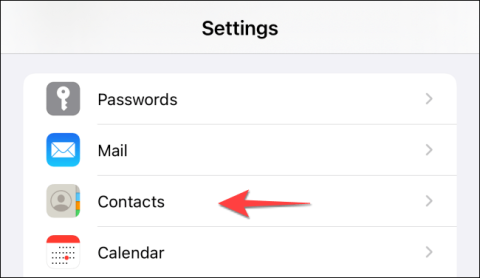Ako je potrebno, sa svog iPhonea ili iPada možete u potpunosti izbrisati Gmail račune koje više ne koristite. Postoji mnogo načina na koje to možete učiniti, ovisno o tome kako ste dodali svoj Gmail račun. Otkrijmo u nastavku.
Što se događa kada izbrišete svoj Gmail račun?
Važno je napomenuti da će uklanjanje vašeg Gmail računa s vašeg uređaja zaustaviti sinkronizaciju podataka s aplikacijama Mail, Kontakti i Kalendar. Međutim, vaš Google račun nastavit će raditi s Googleovim aplikacijama kao što su Gmail, Google Maps, Google Drive, YouTube i neke druge Googleove aplikacije.
Naravno, možete i izbrisati svoj račun iz aplikacije Gmail ako želite. A ako ste prijavljeni na Gmail na Safariju, morat ćete ga i ondje izbrisati. Ovaj će vam članak pokazati kako učiniti oba slučaja.
Izbrišite Gmail račun s iPhonea i iPada
Za početak otvorite aplikaciju "Postavke" na svom iPhoneu i kliknite odjeljak "Kontakti".

Zatim odaberite "Računi".

Na popisu koji se pojavi kliknite na Gmail račun koji želite izbrisati.

Zatim kliknite gumb "Izbriši račun".

Ponovite ovaj postupak za brisanje drugih Gmail računa.
Izbrišite račun iz aplikacije Gmail
Ako vas upravljanje i prebacivanje između više računa u aplikaciji Gmail čini umornima, možete izbrisati račune koje više ne koristite.
Najprije otvorite aplikaciju Gmail na svom iPhoneu ili iPadu i dodirnite svoju profilnu sliku u gornjem desnom kutu zaslona.

U izborniku koji se pojavi kliknite "Upravljanje računima na ovom uređaju".

Zatim kliknite gumb "Ukloni s ovog uređaja" na Gmail računu koji želite izbrisati.

U skočnom prozoru dodirnite gumb "Ukloni" za potvrdu radnje.

Aplikacija Gmail sada će izbrisati sve poruke e-pošte s Gmail računa koji ste odabrali i odjaviti se s tog računa. Kliknite gumb "Gotovo" u gornjem lijevom kutu za povratak na glavni zaslon Gmaila.
Uklonite Gmail račun iz Safarija
Ako ste koristili Safari za pristup svom Gmail računu, taj će se račun nastaviti prikazivati i automatski vas prijavljivati dok ga ne izbrišete. Srećom, to možete učiniti bez brisanja Safarijevih podataka i predmemorije.
Za početak pokrenite preglednik Safari i posjetite https://mail.google.com kako biste otvorili Gmail u posebnoj kartici.

Zatim dodirnite gumb s tri vodoravne crte u gornjem lijevom kutu.

Sada dodirnite Gmail račun na vrhu kako biste otvorili izbornik za upravljanje računom.

Kliknite "Odjava sa svih računa".

Otvorit će se još jedna stranica pod nazivom "Odaberi račun". Odaberite opciju "Ukloni račun".

Kliknite gumb crvenog kruga pored Gmail računa koji želite izbrisati.

Kliknite "Da, ukloni" u skočnom prozoru za potvrdu.

Gore su navedeni neki postupci za brisanje Gmail računa na iPhoneu i iPadu. Nadam se da ste uspješni.